戴尔笔记本连蓝牙耳机怎么连 win10电脑蓝牙耳机连接教程
更新时间:2025-03-29 12:03:05作者:jiang
在现代科技日新月异的时代,蓝牙耳机已经成为一种时尚且便捷的音频设备,无论是在办公室里还是在户外运动时,蓝牙耳机都能为我们提供高质量的音乐体验。许多人可能会遇到困惑:如何在Windows 10电脑上连接蓝牙耳机?特别是当我们想将戴尔笔记本和蓝牙耳机连接时,可能需要一些额外的操作步骤。在本文中我们将为您提供详细的连接教程,让您轻松享受音乐的同时,也能充分利用您的电脑功能。
具体步骤:
1、点击电脑右下角的蓝牙图标;

2、如果没有蓝牙图标,先从设置中开启蓝牙功能;
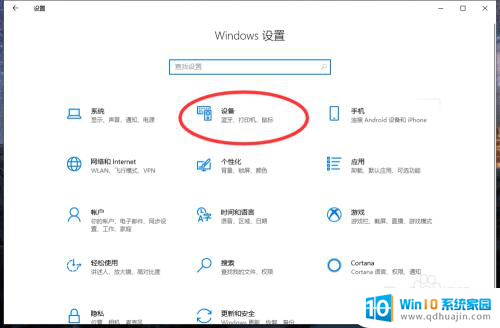
3、然后点击【显示设备】或者【打开设置】;
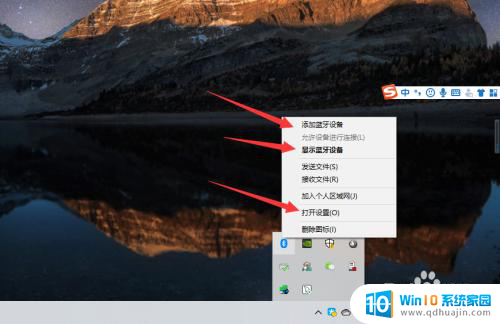
4、点击【添加蓝牙或其他设备】;
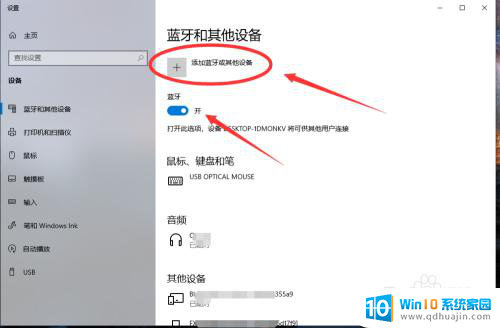
5、在添加设备中选择蓝牙;
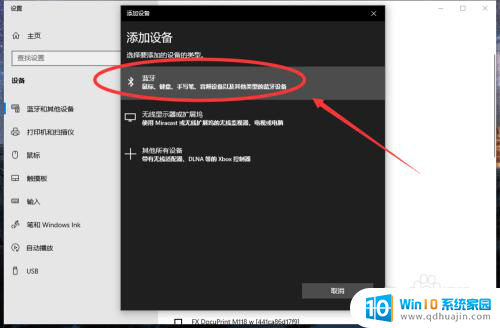
6、搜索到蓝牙设备(蓝牙耳机)并连接;
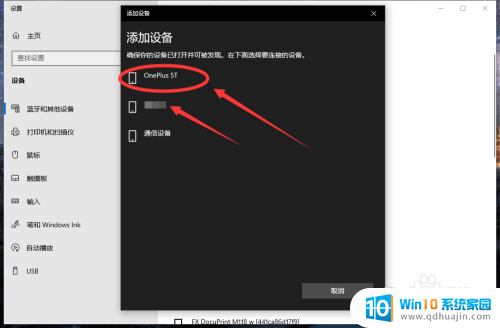
7、在音频设备中,点击连接即可。
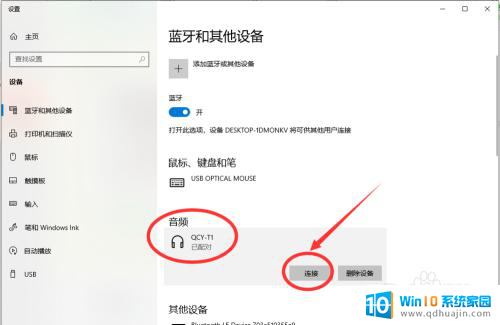
8.总结:
1、点击电脑右下角的蓝牙图标;
2、如果没有蓝牙图标,先从设置中开启蓝牙功能;
3、然后点击【显示设备】或者【打开设置】;
4、点击【添加蓝牙或其他设备】;
5、在添加设备中选择蓝牙;
6、搜索到蓝牙设备(蓝牙耳机)并连接;
7、在音频设备中,点击连接即可。
以上就是关于戴尔笔记本连蓝牙耳机怎么连的全部内容,有出现相同情况的用户就可以按照小编的方法了来解决了。





